بسم الله الرحمن الرحيم
الحمد لله رب العالمين و الصلاة و السلام
على سيد الأولين و الآخرين نبينا محمد وعلى آله وصحبه اجمعين؛ أما بعد:
أهلا بكم زائري الكريم وسهلا في مدونتكم مدونة حل لمشاكل التقنية في
موريتانيا، في هذه التدوينة من حل مشكلة على الويندوز و البرامج اشارك لكمطريقة الحصول على مايكروسوفت اوفيس Microsoft Office مجانًا على ويندوز10 .
هل تريد استخدام برامج مايكروسوفت الاوفيس Microsoft Office ، ولكن مجانا دون دفع أي شيء؟ من الممكن ذلك، مع إصدار الاوفيس Office على الإنترنت الذي يوفر برنامج مجموعة الاوفيس الشهيرة في إصدارات محدودة ولكن مجانية!
على الرغم من نجاح الخدمات المحدودة والمجانية مثل LibreOffice ،الا انه يظل مايكروسوفت اوفيس Microsoft Office مرجعًا أساسيًا للكثيرين فيما يتعلق بأتمتة المكاتب. وحتى إذا كانوا يستخدمونها جزئيًا، فإن العديد من المستخدمين يقومون باستخدام وورد Word و اكسل Excel و باربوينت PowerPoint وغيرهم عندما يتعين عليهم إنتاج مستندات، لا سيما في إعداد احترافي.
تجد فقط، المجموعة المكتبية من مايكروسوفت Microsoft لكن ليست مجانية. لن تنشأ مسألة السعر مباشرةً عندما يكون مثبتًا بالفعل على مقر عمل في شركة كبيرة،لكن سيصبح من الأهمية بمكان عندما يتعلق الأمر، على سبيل المثال، بتجهيزه لنفسه على أساس شخصي للعمل على كمبيوتر المنزلي.
الخدمات عبر الإنترنت التي تعمل مثل البرامج المثبتة
لحسن الحظ، قدمت مايكروسوفت لسنوات إصدارًا مجانيًا على الإنترنت من مجموعة برامجها، مثل محرّر مستندات جوجل. يتيح لك هذا البرنامج، المرتبط بـ OneDrive ، وهو حل التخزين عبر الإنترنت من مايكروسوفت، الاستفادة من الإصدارات الخفيفة، لكن التشغيلية بالكامل لبرنامج المكتب، من خلال متصفح ويب بسيط مثل كروم أو فايرفوكس. ولكن مع الإصدار الجديد كليًا من مستعرض ادج Edge الداخلي - والمعروف باسم Edge Chromium - ، فإن مايكروسوفت تخطو خطوة إلى الأمام من خلال السماح باستخدام وحدات مجموعة البرامج عبر الإنترنت مثل تطبيقات الأجهزة المحمولة أو البرامج المثبتة على جهاز كمبيوتر! أصبحت هذه العملية ممكنة بفضل تقنية التقدمي تطبيقات الويب (PWA) ، التي طورتها في الأصل شركة جوجل.
المبدأ بسيط: ما عليك سوى الانتقال إلى متصفح Edge ومن على موقع اوفيس Office من خلال الاتصال بـ حساب مايكروسوفت، ثم تثبيت الوحدات النمطية للمجموعة بشكل فردي. هذه الوحدات تعمل بعد ذلك كتطبيقات "طبيعية" ، في إطارها الخاص، خارج المتصفح. يمكن الوصول إليها حتى في قائمة ابدأ في ويندوز، مثل أي برامج أخرى.
يرجى ملاحظة أنه يجب أن تكون متصلاً بالإنترنت حتى يعمل كل شيء. هذا هو الحد الأقصى للخدمات عبر الإنترنت، حتى عند استخدامها في شكل PWA. ومع ذلك ، لا يزال من الممكن استخدام معظم الوظائف دون اتصال بالإنترنت. على سبيل المثال ، يمكنك كتابة نص وتنسيقه في وورد Word. ولكن لن يتم حفظه في مساحة OneDrive الخاصة بك حتى تكون متصلاً ...
كل ما يلي يتطلب جهاز كمبيوتر يعمل بنظام ويندوز10 مع أحدث إصدار من Edge ، وحساب مايكروسوفت، وبطبيعة الحال، اتصال بالإنترنت.
اتصل بمكتبة اوفيسOffice عبر الإنترنت
- افتح متصفح Edge وانتقل إلى موقع Office.
- انقر فوق زر الاتصالConnexion.
- تظهر نافذة اتصال. أدخل معرف حساب مايكروسوفت الخاص بك (عنوان البريد الإلكتروني أو رقم الهاتف أو معرف Skype) وانقر فوق "التالي" ، ثم كلمة المرور الخاصة بك وانقر فوق "اتصال". ثم أغلق نافذة الإعلانات التي تظهر أحيانًا.
- سيتم عرض الصفحة الرئيسية لـموقع Office ،و في الجزء العلوي ، لافتة من الرموز المقابلة للتطبيقات المختلفة المتاحة في مكتبة اوفيس (Outlook ، Word ، Excel ، إلخ). انقر على سبيل المثال على وورد Word للوصول إلى معالج النصوص.
- سيفتح Word، دائمًا في نفس علامة التبويب. تتوفر العديد من نماذج المستندات ، بالإضافة إلى زر + مستند جديد لفتح مستند فارغ ، وفي أسفل الصفحة ، اختصارات للمستندات التي تم إنشاؤها بالفعل (الأخيرة والمعلقة والمشتركة ) ، من الواضح أن القائمة فارغة في البداية بمجرد استخدام الخدمة. ومع ذلك ، لا تحتاج هذه الوظائف في هذا الوقت.
تثبيت تطبيق أوفيس Office على الكمبيوتر
- في الصفحة الرئيسية لبرنامج Word ، انقر فوق النقاط الأفقية الثلاثة الصغيرة في الجزء العلوي الأيمن من نافذة متصفح Edge لفتح قائمة الاعدادات.
- في القائمة ، حدد التطبيقات ، ثم في قائمة التالية التي تظهر بعد ذلك ، انقر فوق تثبيت هذا الموقع كتطبيق Installer ce site en tant qu’application.
- تظهر نافذة صغيرة تطالبك بإعطاء اسم للتطبيق. اترك Word - أو قم بتغييره إذا أردت - وانقر فوق تثبيت.
- يظهر برنامج Word بعد ذلك في نافذة "طبيعية" ، خارج المتصفح، مثل اي من البرامج التقليدية، مع أيقونة في شريط المهام.و يظهر حتى في قائمة ابدأ في ويندوز10!
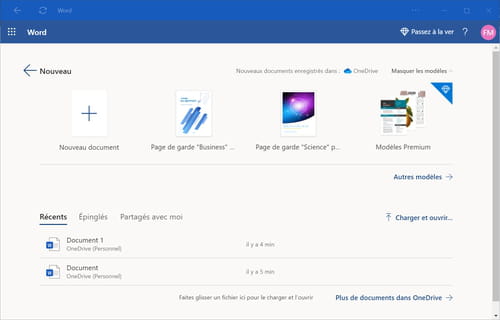
لذلك يمكنك استخدامه مثل أي برنامج مثبت على جهاز الكمبيوتر الخاص بك.
كرر العملية مع البرامج الأخرى التي تريد استخدامها، ويمكنك إنهاء Edge عندما يكون انتهى التثبيت منه، إذا لم تعد بحاجة إليها.
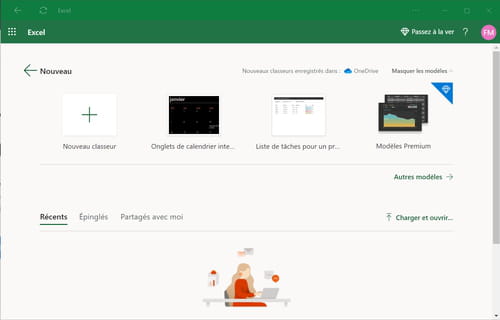
استخدم برنامج اوفيس Office
- انقر فوق قائمة ابدأ في ويندوز وانقر فوق أحد برامج مجموعة Office التي قمت بتثبيتها - Word ، على سبيل المثال.
- يتم تشغيل التطبيق في نافذة مستقلة. افتراضيا، فإنه يعرض الخيارات المختلفة المتاحة المذكورة بالفعل. انقر فوق الزر الكبير + مستند جديد لفتح مستند فارغ.
- سيتم فتح مستند فارغ ، مع القوائم وشريط الأدوات الكلاسيكي: يمكنك العمل بشكل طبيعي ، حتى لو كانت الوظائف المتاحة محدودة أكثر من تطبيقات Office الحقيقية.
- لحفظ نسخة من مستند مفتوح، انقر فوق القائمة "ملف" ، في الجزء العلوي ، حدد "حفظ باسم" ، في العمود الأيمن ، ثم انقر فوق "تنزيل نسخة" ، في الجزء الأيمن.
- ثم تظهر نافذة صغيرة ، تشير إلى أن المستند جاهز. انقر فوق تنزيل. ستجده في مجلد التنزيل الخاص بك.
لاحظ أنه يمكنك أيضًا الحصول على نسخة بتنسيق PDF.
أرجوا أن تعجبكم و تفيدكم التدوينة،
لا تنسى المشاركة مع غيرك، لتعم الافادة.
وللمزيد من التدوينات ، اشترك في القائمة
البريدية.
السلام عليكم ورحمة الله وبركاته
السلام عليكم ورحمة الله وبركاته










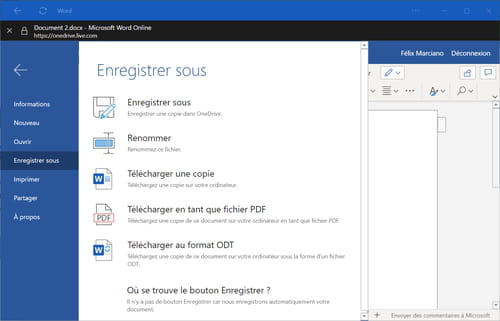

0 التعليقات :
إرسال تعليق